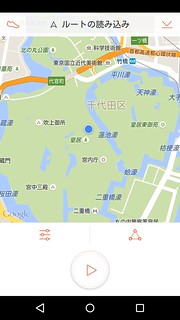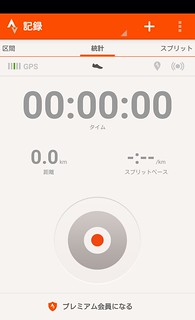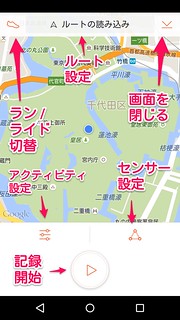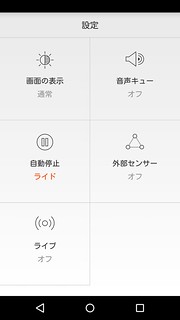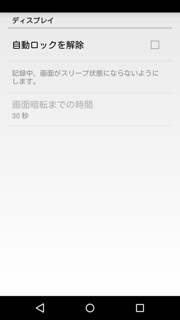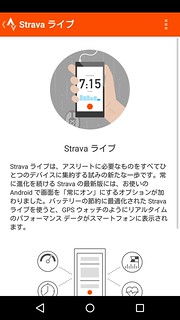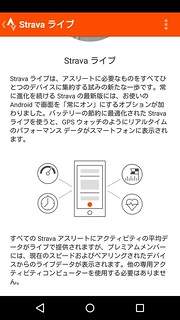この記事を読むのに必要な時間は約 8 分です。
2015/07/15 に、Android の Strava アプリがアップデートされました。メジャーアップデートになり、UI 変更、新機能などがあります。
Strava は Runtastic や RunKeeper 等と同様の運動の記録を行うことができるアプリです。特にランニングとサイクリングに力を入れている印象です。
アップデートにより、バージョンは v4.4.3 → v4.5.1 になります。
![]()
今回の大きな変更点は 3点 です。
- アクティビティ記録画面の UI 刷新
- アクティビティ記録時に、自動ロック解除 / バックライト消灯時間 のオプション追加
- Strava ライブ 機能追加 ※ Premium のみ
当記事では、変更点の簡単な紹介になります。新 UI の詳細な解説については、以下の記事をご覧下さい。
[pn-box color=”lgray” size=”smaller”]
※ その他の Strava レビューの記事等はこちらから → tag : Strava
[pn-box-close]更新内容
Google Play より。※今回のバージョンアップ以外の内容も含んでいるかも知れません。
新機能
Strava ライブが新登場: Android 携帯がランニングまたはサイクリング用コンピューターに。
● バッテリー消費の節約に最適化済みの新機能 [常にオン] 表示オプションで、パフォーマンスのフィードバックを その場で確認。
● プレミアムメンバーは、スピードおよびペア済みデバイスのデータもライブで取得可能。
Google Play には記載されていませんが、アクティビティ記録画面も刷新されました。
1. アクティビティ記録画面 UI 刷新
アクティビティ記録画面の UI が大きく刷新されました。以前よりもすっきりして、細い線画中心のデザインとなりました。
また、これまで設定メニューにあった一部の設定項目が、アクティビティ開始時の設定に移動しました。移動したのは、自動停止機能 On / Off や音声フィードバックなど、アクティビティに関するもので、分かりやすくなった変更内容だと思います。
線画中心のデザインは、iOS のスタイルかと思います。Android であれば Material Design ですが、それぞれに対応させるのは大変なので、iOS に合わせるような感じになっているかと思います。いずれにしても、スッキリ洗練された方向に進んでいるので、悪くないと思います。
以降で、具体的な画面とともにご紹介したいと思います。
1-1. アクティビティ記録開始画面
以下、1枚目が変更後、2枚目が変更前になります。
パット見で非常にスッキリしたデザインになっています。ただし、アイコンの意味は覚える必要がありますね。
以前は、ちょっとクセのある横スワイプで地図表示、スプリットなど切り替えていましたが、アップデート後では、横スワイプの切替は無くなり、1画面で必要な項目へアクセスできるようになっています。
[pn-box color=”lgray” size=”smaller”]以前の動作については、こちらの記事などが参考になるかと思います。
どこよりも詳しいフィットネスアプリレビュー #2-2 : Strava アクティビティ記録
アップデート後の画面では、以下の項目が押せるようになっています。
詳細な動作については、別記事 にて解説しています。
1-2. アクティビティ記録中画面
アクティビティ記録中の画面も、UI が刷新されています。
こちらも非常にスッキリした画面になりました。
詳細な画面内容や操作方法については、別記事にて解説しています。
1-3. 設定画面 変更点
以下の設定は、これまで設定メニューにありましたが、呼び出し元がアクティビティ設定に移動しました。
- 音声フィードバック → 音声キュー
- Bluetooth センサー → 外部センサー
- ライド自動停止 → 自動停止
- ランニング自動停止 → 自動停止
詳細な動作については、別記事 にて解説します。
2. 自動ロック解除 / バックライト消灯時間 のオプション追加
どちらもアクティビティ記録中の動作に関する設定です。
2-1. 自動ロック解除
自動ロック解除を On にすると端末のセキュリティ設定でロック時間を設定していても、画面ロックがかからない状態をキープしてくれるようになります。
ただし、Strava がアクティブな間のみの機能になります。
以下の状態だと無効になり、端末セキュリティ設定のロック時間に従いロックされます。
- 電源ボタン等により画面表示 Off
- ホーム画面に戻っている
- 他アプリがアクティブ
いずれも、Strava をアクティブにすれば、自動ロック解除の状態に戻ります。
設定方法は、アクティビティ設定にて設定を行うことができます。
アクティビティ設定にて、「画面の表示」をタップし、画面の表示設定にて、「自動ロックを解除」をタップすることで、On / Off を切り替えられます。
2-2. バックライト消灯時間のオプション
自動ロック解除を On にすると、バックライト消灯までの時間を、以下から選択して設定することができます。
15秒 / 30秒 / 1分 / 3分 / 5分 / 画面の暗転なし
ただし、「バックライト消灯」という点に注意が必要です。液晶のバックライトが消灯して暗くなるものの、画面表示はされている状態になります。画面に触れればバックライト On になり、明るくなります。
画面表示 Off (真っ黒な状態) ではありません。節電や誤操作防止のために、画面表示 Off にしたい場合は、この機能は利用できません…。おそらく、画面 Off にしつつ、ロックはかけない、というのをアプリで行うのは Android の仕様上難しいのだろう、と思われます。
設定方法は、前述の自動ロック解除の設定を On にすると、設定できるようになります。
3. Strava LIVE 追加
Strava LIVE は、他アプリでライブトラックと呼ばれる機能とは違うようです。
残念ながら、プレミアムメンバーのみのオプションのため、試すことができません。
設定 > 用語集に、「Strava ライブ」が追加されていて、以下の説明が書かれています。
今回は以上です。